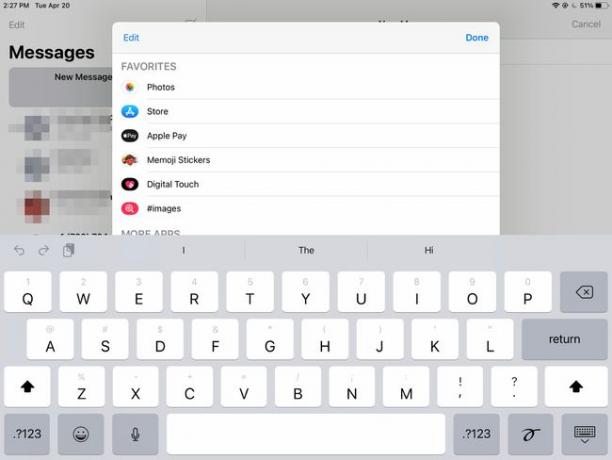Cum să configurați iMessage pe iPad
Ce să știi
- Pentru a configura iMessage, accesați Setări > Mesaje și asigurați-vă că opțiunea iMessage este activată (verde).
- Atingeți Trimite primește pentru a selecta sau deselecta numerele de telefon și adresele de e-mail prin care să primiți mesaje.
- Într-un mesaj nou, atingeți Fotografii, Apple Pay, Imagini, și multe altele pentru a trimite mai mult decât text în iMessage.
Acest articol explică cum să configurați iMessage pe iPad. Instrucțiunile se aplică dispozitivelor cu iOS 8.1 sau o versiune ulterioară.
Cum se configurează iMessage
Pentru a configura iMessage pe iPad, va trebui să faceți câteva modificări în Aplicația Setări. Iată cum să o faci.
Atingeți Setări (pictograma roată) de pe ecranul de pornire al iPad-ului.
-
Derulați în jos și atingeți Mesaje.
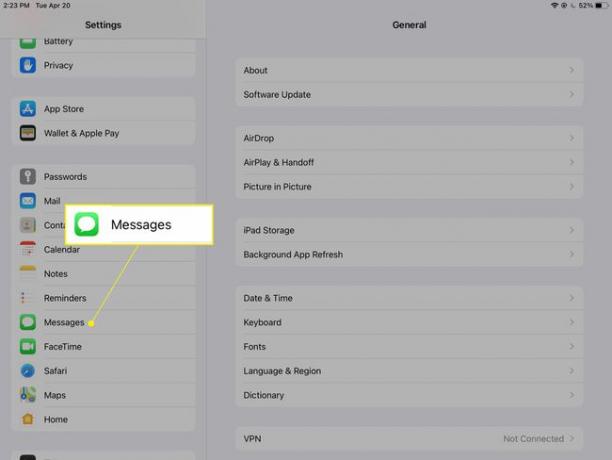
-
Asigurați-vă că iMessage este activat.
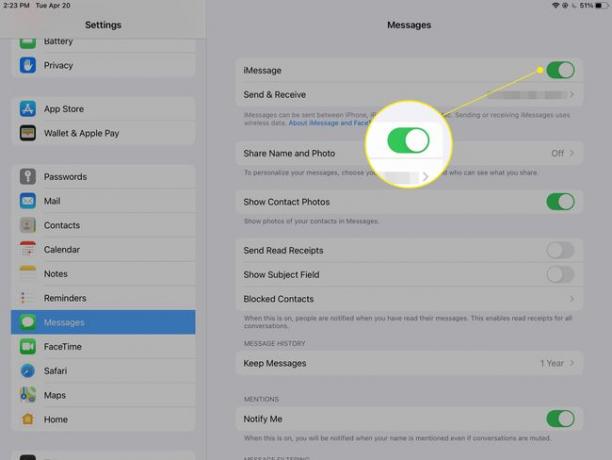
Dacă vi se solicită, conectați-vă cu dvs ID-ul Apple.
-
Atingeți Trimite primește pentru a configura modul în care alții vă pot contacta pe iMessage.
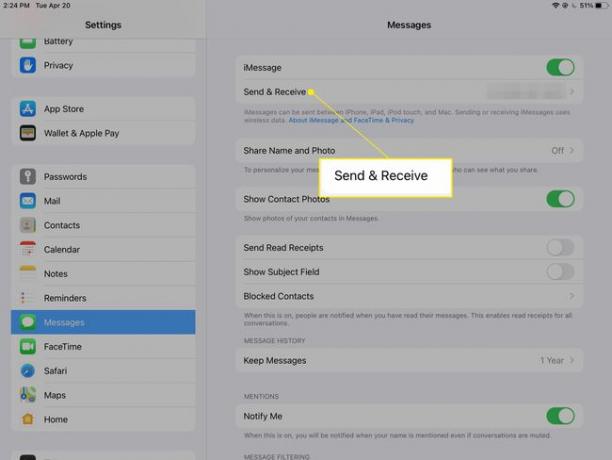
-
Veți vedea numerele de telefon și adresele de e-mail disponibile prin care oamenii vă pot contacta prin iMessage. Atingeți numerele de telefon și adresele de e-mail pe care doriți să le utilizați pentru a primi mesaje. Va trebui să verificați cel puțin o destinație pe acest ecran.
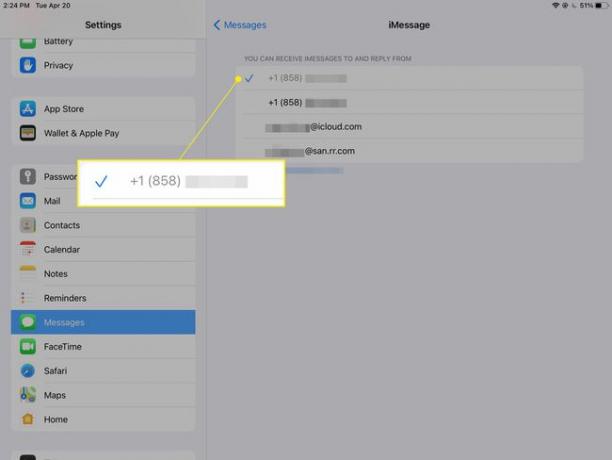
Asigurați-vă că orice numere de telefon care nu sunt ale dvs. sunt debifate, astfel încât membrii familiei să nu primească mesaje destinate dvs.
Ați configurat iMessage și acum puteți utiliza aplicația Mesaje pentru a păstra legătura cu prietenii și familia fără a avea nevoie de un iPhone.
Cum să trimiteți mai mult decât text într-un iMessage
Puteți trimite mai mult decât text într-un iMessage. Iată câteva exemple de ceea ce puteți face:
Într-un mesaj nou, atingeți inima cu două degete pentru a desena un mesaj unui prieten.

Apasă pe Apple Pay pictogramă pentru a trimite bani prin iMessage.
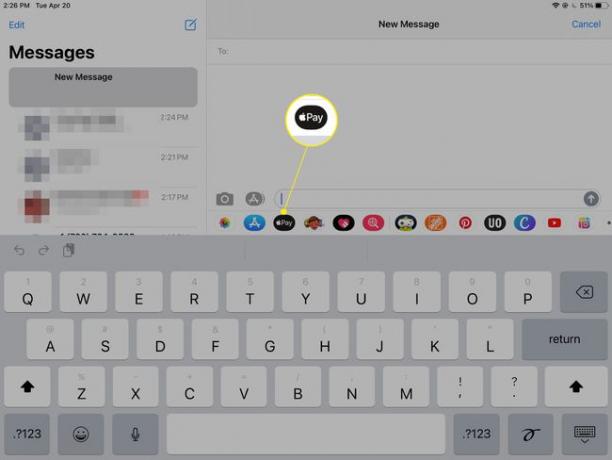
Apasă pe Fotografii pictograma pentru a atașa imagini și filme din camera foto și atingeți butonul Imagini pictogramă pentru a trimite GIF-uri animate.

Atingeți Mai mult pentru a vedea și mai multe opțiuni pentru trimiterea unui mesaj prin iMessage.